카카오 계정 로그인 사건(?)으로
티스토리를 접을까 생각도 했으나,
아직 결정하지 못한 미련 많은 블린이.
접을 때 접더라도 티스토리를 오픈한 이상 애드고시에 도전은 해봐야 닫겠다 싶어서
바로 어제인 9월 23일에 자격 신청을 했다.
최소 5일~2주 정도의 심사기간이 걸린다는 걸 많은 블로그에서 봤었기 때문에
이 글을 이렇게 빨리 쓰게 될 줄은 몰랐다.
그렇다는 건?
.

하루 만에 당당히 통과! 합격했다, 애드 고시!
왜 이렇게 빨리??? 나도 모르겠다. 운이 좋았던 것 아닐까?
수많은 블로그에서 소개하는 구글 애드센스 합격 비법들을 읽어보면 나는 자격이 한참 모자랐다.
◆ 최소 1000~2000자? 모르겠음. 무리하지않았다.
◆ 매일 꼬박꼬박 올리는 1일 1 포스팅? 전혀 아님.
◆ 전문성 있는 글? 나는 소소한 팁 정도?
◆ 블로그 운영기간 3개월 이상? 나는 아직 한 달도 안됐다.
첫 글을 남긴 게 8월 26일이다.
◆ 여러 카테고리는 안된다? 이것도 아닌 듯하다.
나는 조립컴퓨터 홍보글도 올리고 일상 글도 올리고
비교적 자유롭게 썼다.
◆ 게시글은 최소 20개 이상? 이게 유일하게 내가 지킨
조건 같다. 20개 글을 업로드하고 나서 신청했다.
◆ 방문자수가 높아야 할까? 나는 아직 하루 방문자가 평균
30명도 채 되지 않는다.

20개 미만의 글로도 합격하신 분들이 있는 거 보면, 업로드된 글이 많을수록
합격률이 높다는 건 믿지 않아도 될 듯하다.
그렇지만 구글 애드센스 신청 목적이 광고 게시와 수익이기 때문에,
통과 후 광고를 노출할 글이 많을수록
수익성도 올라갈 테니
열심히 글을 써야 한다는 건 당연하고 맞는 말이다.
한 번에 합격하고 나니 또 고민된다.
카카오는 왜 여기저기 자꾸 찔러대서 복잡하게 만들까? 카카오 계정 연동이 하기야 쉽지.
개인정보 노출을 정말 저들 말대로 걱정 안 해도 되는 걸까?
티스토리가 실명인증제가 될 거라는
공지로 보이는데 나는;;;
카카오톡 친구 추천 뜨는 것도 싫어하고 프로필 누르면 카카오스토리 나오는 것도 싫어하는데..
아무도 모르게 익명인이 된 마음으로 블로그를 운영하는 이 기분을 왜 방해하려 드는지 모르겠다.
애드고시에 합격하고 말았으니, 당장 접을 수도 없고.ㅠㅠ
신청만 해보자! 했던 건데 막상 되고 나니 아깝고ㅠㅠㅠㅠ
에라-
일단 궁금증부터 해결하기.
나는 이번 애드센스 신청이 반려될 것이라 생각했었기 때문에 신청 과정은 캡처해두지 않았다.
탈락한걸 글로 써볼까도 생각했는데, 어쩐지 좀 부끄러워서 통과한 것만 쓰려고 했다.
그러니 남겨보는
★ 티스토리 블로그에 구글 애드센스 광고 설정하기

구글 애드센스 승인 메일을 확인하면
'시작하기' 버튼이 있고
클릭해서 애드센스 사이트로 넘어오면 이런 화면이 나온다.
'광고 설정' 클릭
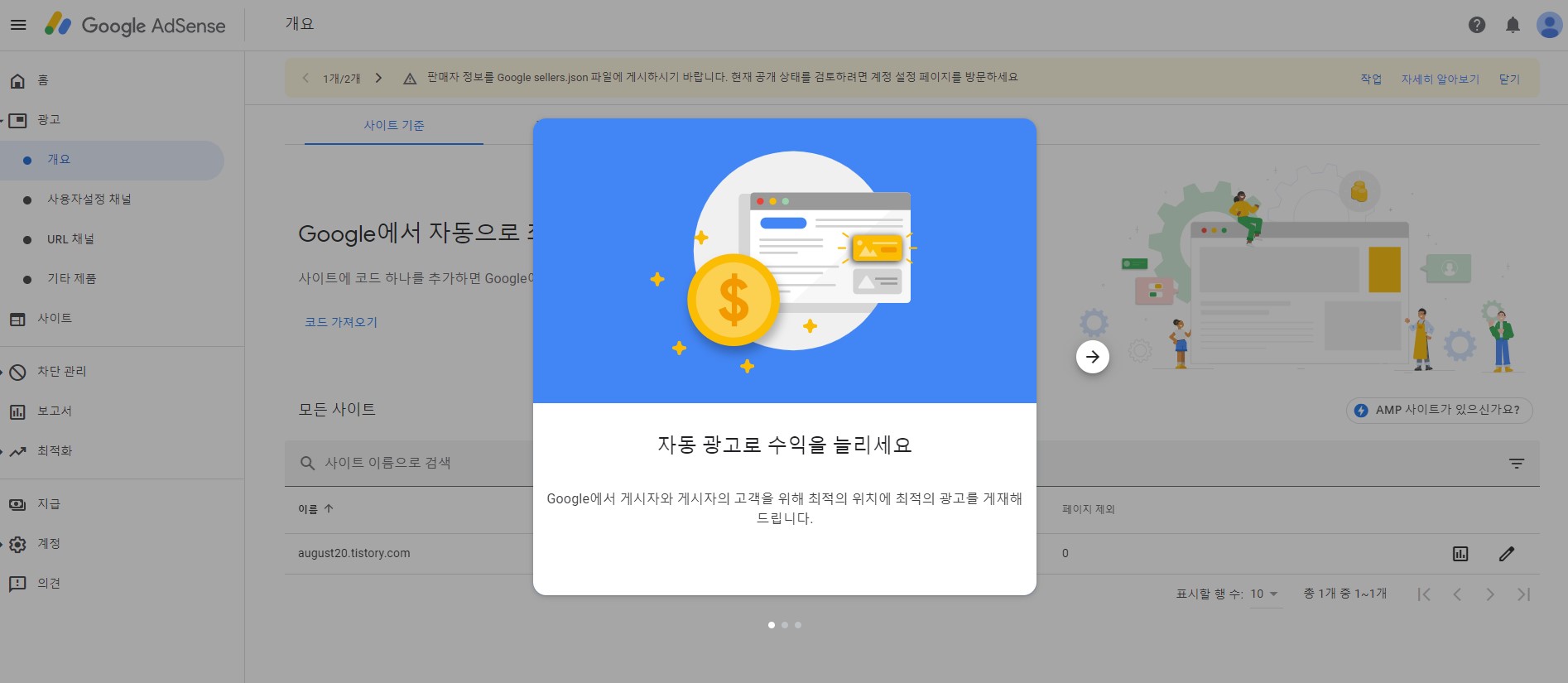
두근두근. 팝업창을 살펴보기

1. 자동 광고로 수익 늘리기
곧 아래에서 설정하게 될 자동 광고

2. 적절한 위치의 광고 게재
나는 상하단 위아래 설정을 해볼 생각이다.
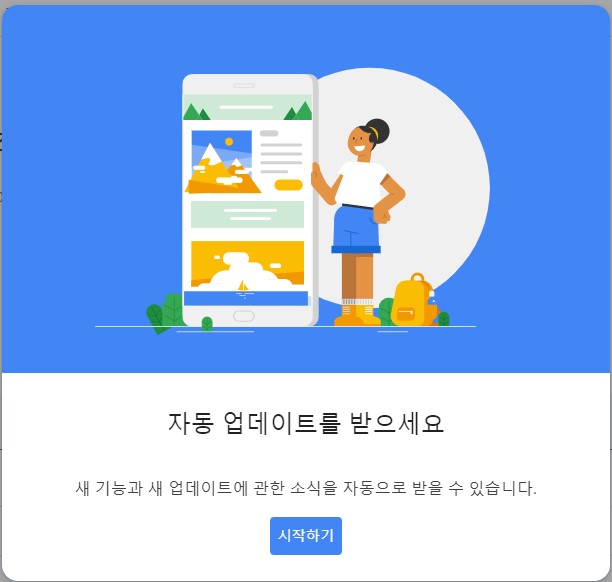
3. 자동 업데이트 알림
애드센스 업데이트 소식까지 나왔으면
'시작하기' 버튼 클릭

좌측 메뉴 중
광고 >> 개요를 클릭하면
'사이트 기준'으로 화면이 나온다.
내 블로그 URL이 나오면 설정 가능 상태인 것.
우측의 연필 모양 아이콘 클릭!

광고 게재 미리 보기를 로딩하는 중...

나왔다! 광고 설정 미리보기 화면.
처음은 모바일 화면이 먼저 나온다.
우측의 '자동 광고' 버튼 클릭
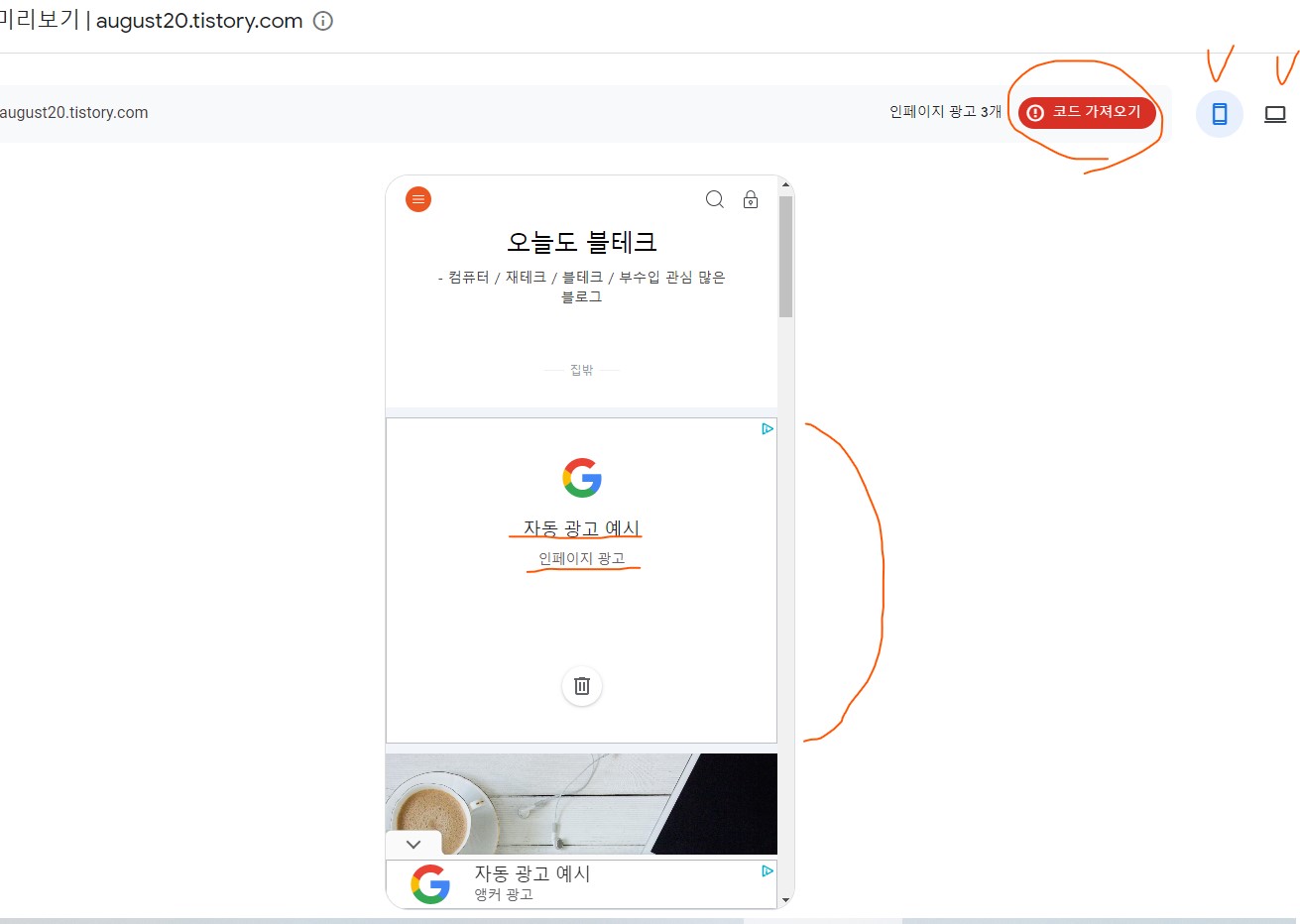
자동 광고 예시가 모바일 화면에서
이렇게 나온다는 걸 보여주고 있다.

PC버전은 이런 모습.
이건 예시를 보여주는 것이므로
실제 적용을 하기 위해선 태그가 필요하다.
다시 모바일 아이콘을 클릭.

'코드 가져오기' 버튼을 클릭하여
해당 태그를 '코드 복사' 후 완료 버튼 클릭.

완료 버튼을 누르면 팝업창이 사라지고
이전 화면으로 돌아온다.
우측 하단의 '사이트에 적용' 버튼을 클릭!

한번 더 안내 팝업이 뜨네?
지금 변경사항 적용하기로 저장해도
최대 1시간이나 걸릴 수 있다고 한다.

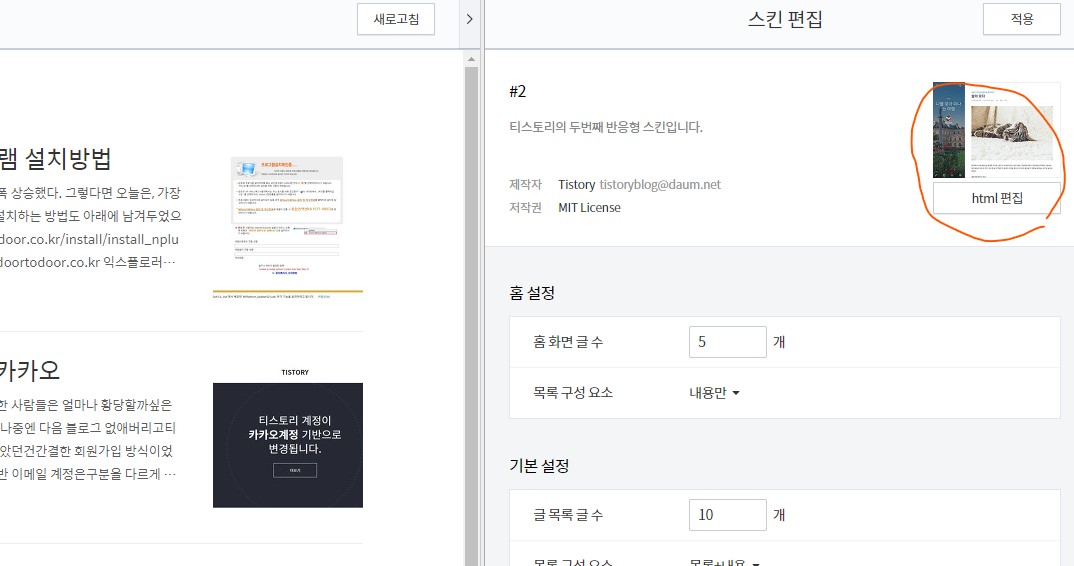
티스토리 블로그로 돌아와서
블로그 설정 >> 꾸미기 >> 스킨 편집
우측의 html 편집 버튼을 클릭한다.

좀 전에 복사했던 태그를
<head>와 </head> 사이에 넣어주어야 한다.
5번째 줄부터 원하는 곳에 태그를 붙여 넣으면 된다.
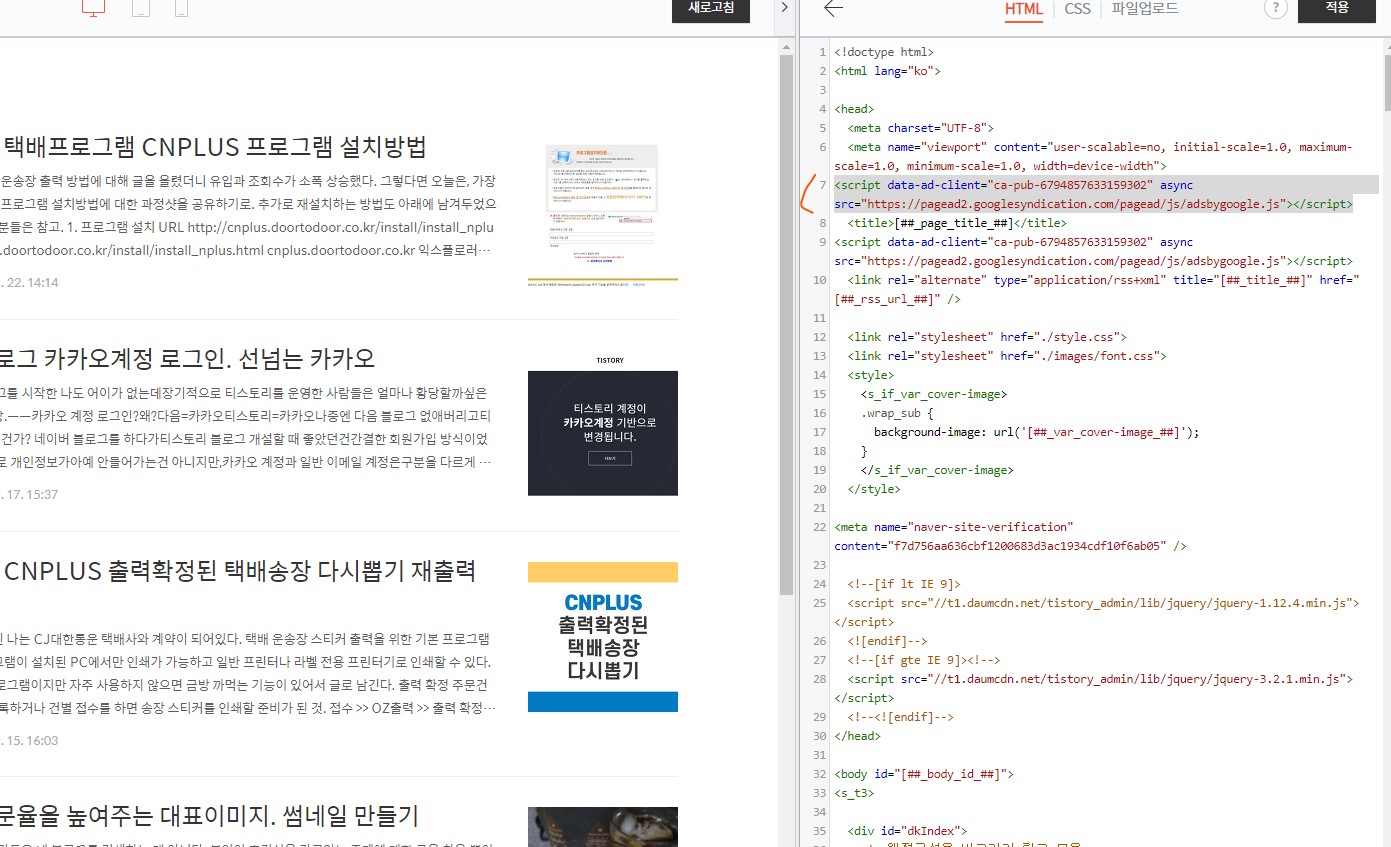
나는 알아보기 쉽게
<title> 태그 바로 위에 붙여 넣었다.
'적용' 버튼 누르면 스킨 편집 끝~

다시 구글 애드센스로 넘어와서 아까의 화면이다.
이번엔 두 번째 탭의 '광고 단위 기준'을 설정할 차례.
세 가지의 단위가 있는데
나는 디스플레이 광고를 먼저 설정하겠다.
(이후 네이티브형 광고 단위도 만들었다.)
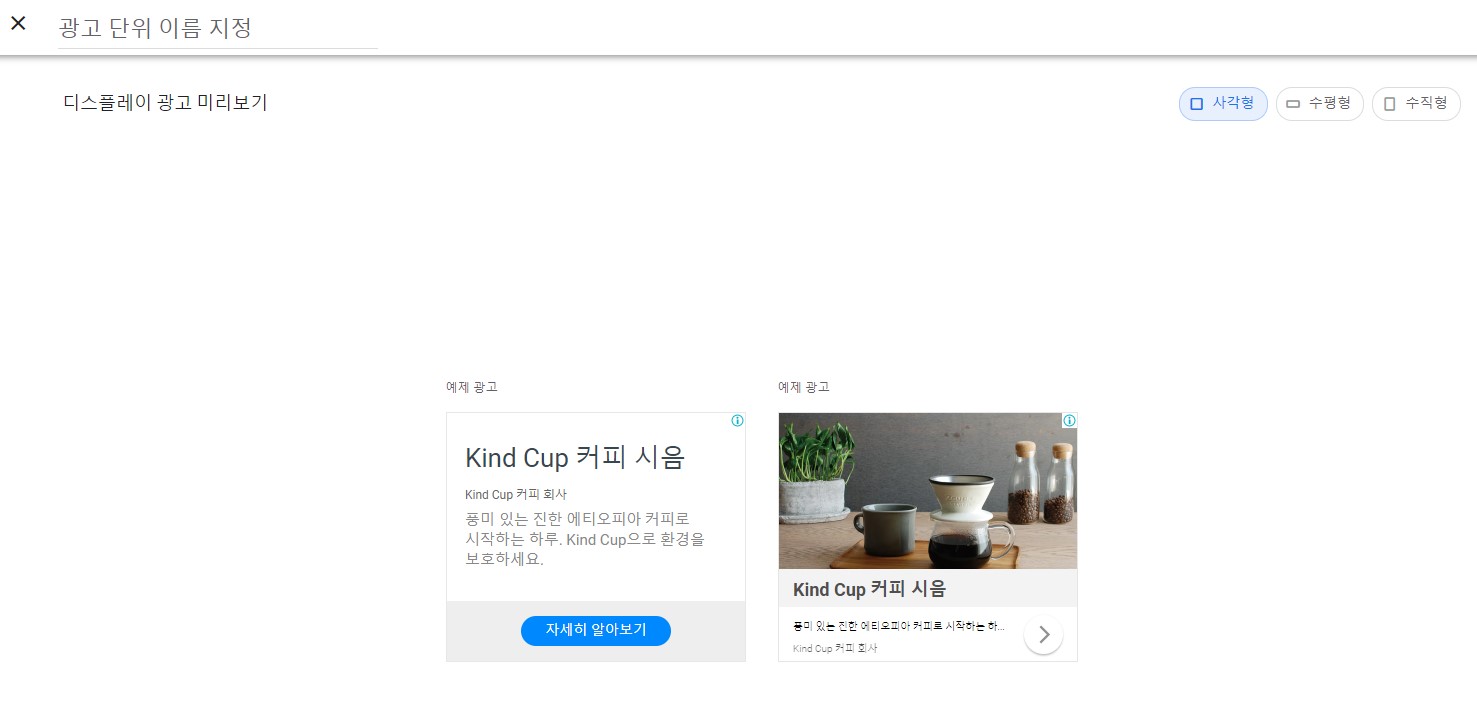
디스플레이 광고 미리 보기 화면.
좌측 상단의 단위 이름을 저장해줘야 한다.
원하는 이름으로 하면 될 듯?
광고 배너의 모양도 사각형, 수평형, 수직형으로 선택 가능.
심플하고 보기 좋은 사각형으로 선택했다.
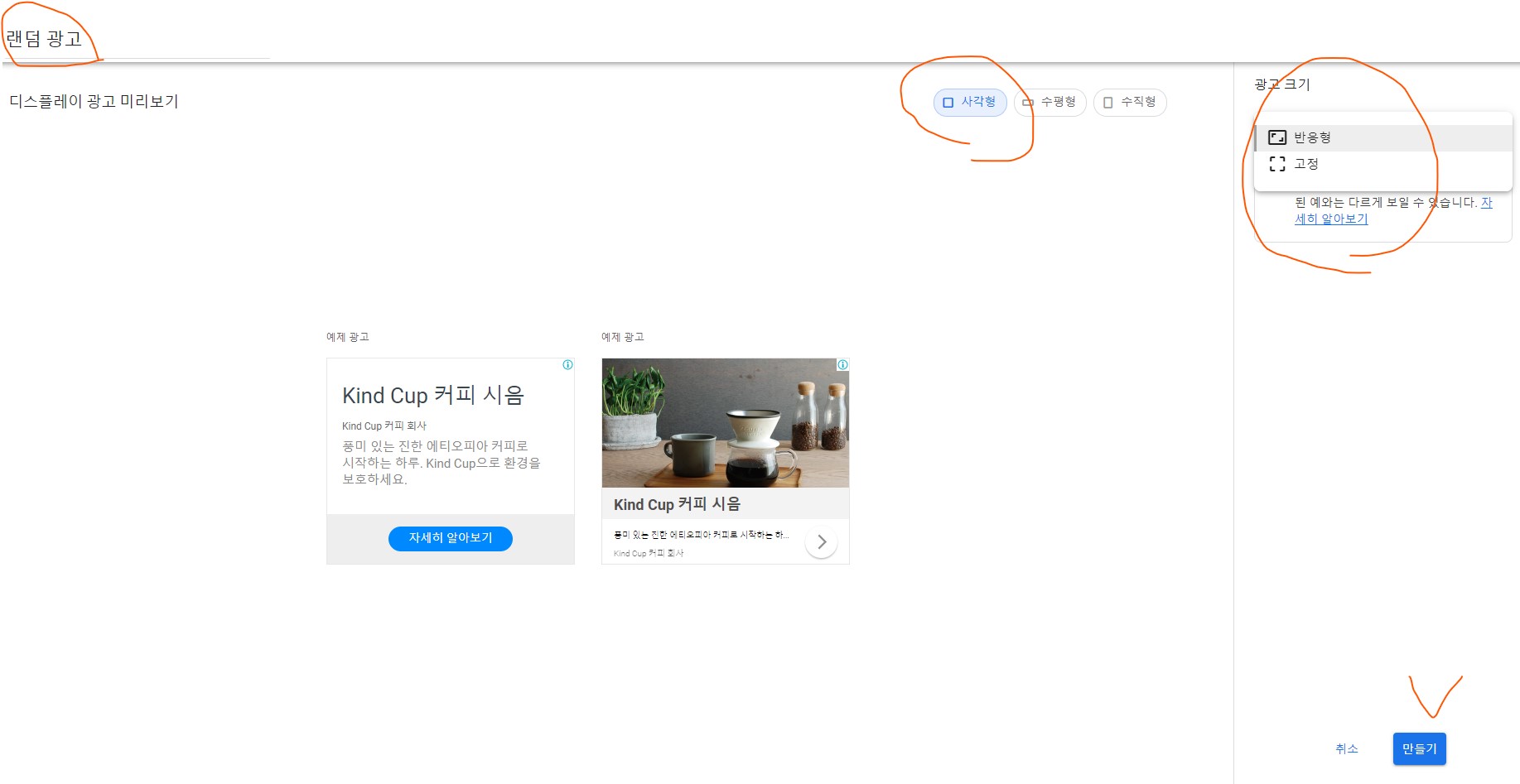
자동 광고 설정 중이니 이름은 랜덤 광고로 했다. ㅎ
우측을 보면 광고 크기가 있는데,
PC버전과 모바일 버전에서 알맞은 크기로
자동 조절이 될 수 있도록
반응형을 선택한다.
하단 만들기 버튼 클릭
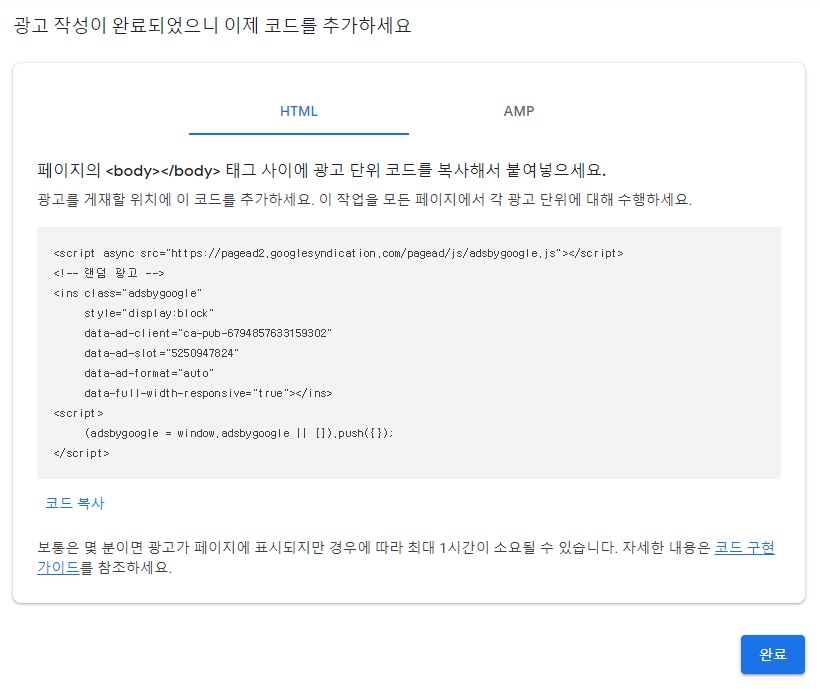
그럼 이렇게 또 팝업이 나타나며
HTML 소스를 코드 복사하여
완료 버튼 클릭
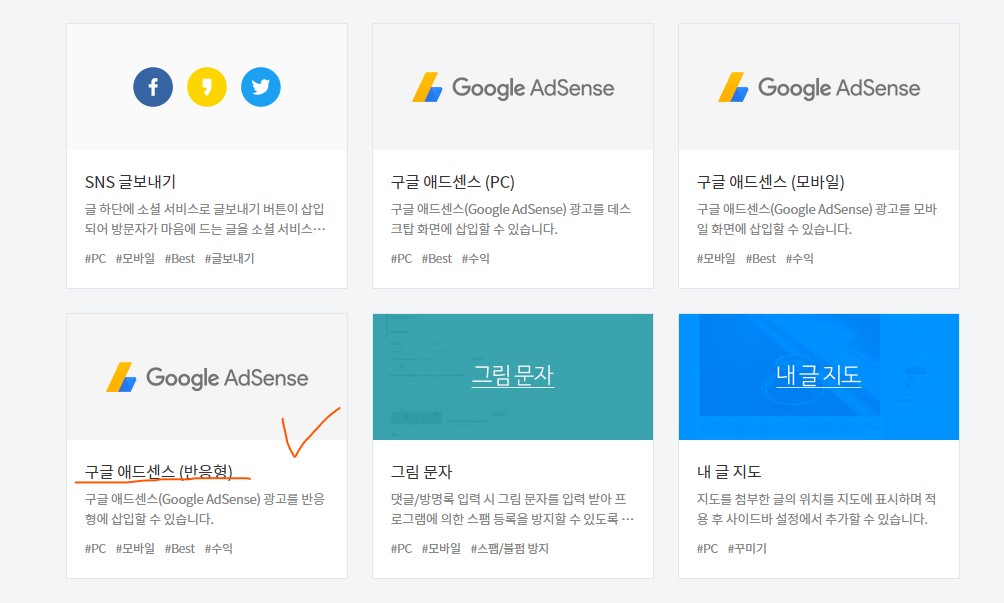
다시 티스토리 설정 화면.
(나는 애드센스는 크롬으로, 티스토리는 마이크로소프트 엣지로 열어두었다.)
설정 >> 플러그인 >> 구글 애드센스 (반응형) 배너 클릭

원하는 광고 형태를 클릭한 뒤 좀 전에 복사한
코드를 붙여 넣고 적용 버튼을 클릭한다.
처음엔 하단 광고로 지정했는데
나중에 상, 하단 광고로 수정했다.
네이버 블로그 애드포스트 광고도
본문에 게재할 위치를 지정할 수 있으니
해본 사람은 어렵지 않은 것 같다.

오- 1시간 걸릴 줄 알았더니 금방 나온다.
하단 광고로만 설정서 이렇게 글 하단에 나오는 것.
광고 설정 완료! 노출 확인 완료! 끝!
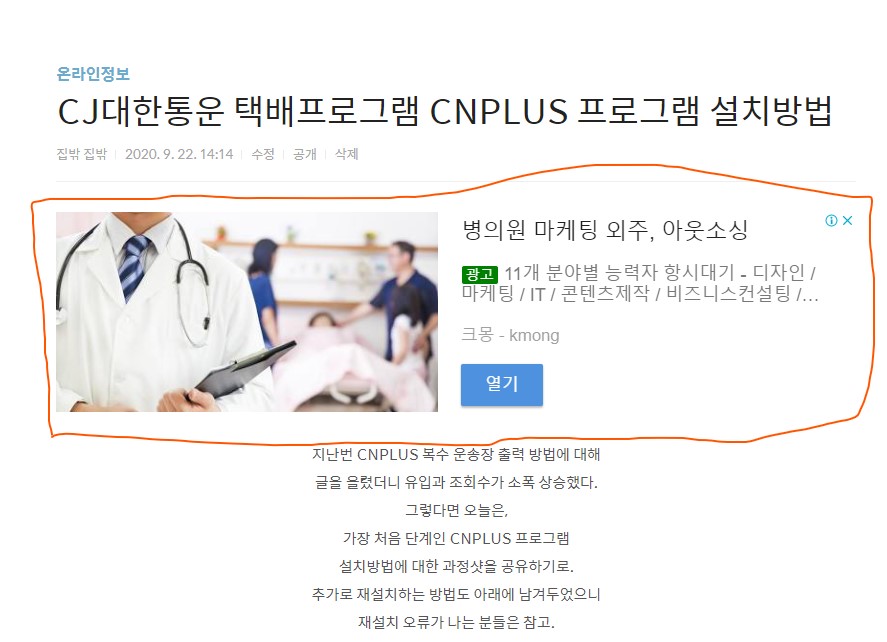
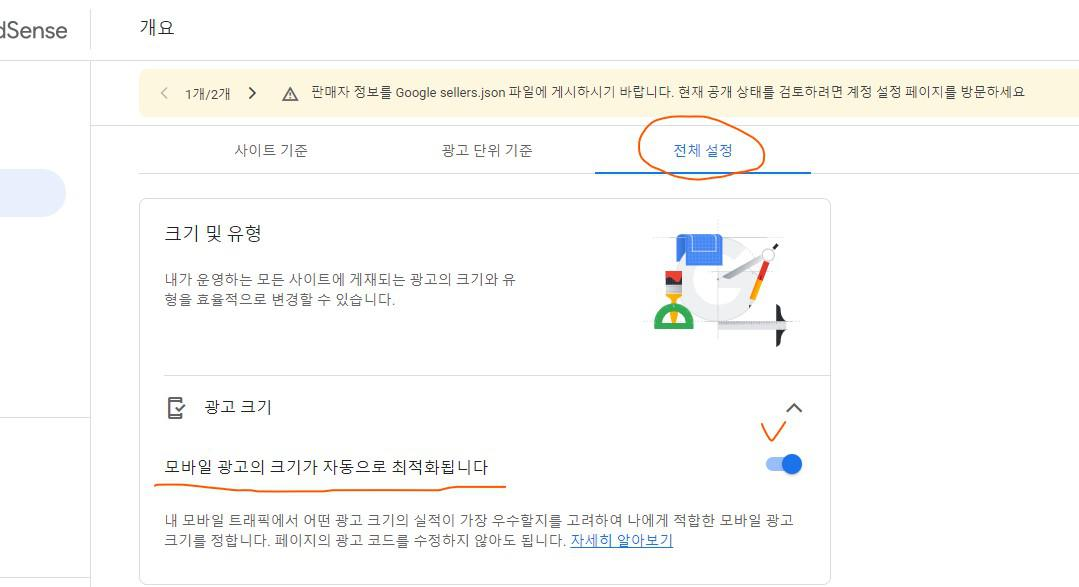
사이트를 둘러보다가
애드센스 세 번째 탭의 '전체 설정' 탭을 누르면
광고 크기 자동 최적화가 OFF로 되어있길래
ON으로 버튼을 클릭해주었다.

나도 드디어 이 화면을 볼 수 있게 되었다.
잔고에 일정 금액이 모이게 되면
계좌 정보를 저장할 수 있는 것 같다.
오늘도 블테크. 시작은 순조로운편.
카카오 계정... 타협할 것인가 포기할 것인가.ㅠㅠ
'온라인정보' 카테고리의 다른 글
| 상상인플러스저축은행 크크크 회전정기예금 목돈예치 복리이자 거치식 (1) | 2022.03.15 |
|---|---|
| 네이버 모바일 스마트스토어 데이터랩 노출 숨기는 방법 (0) | 2021.09.23 |
| CJ대한통운 택배프로그램 CNPLUS 프로그램 설치방법 (0) | 2020.09.22 |
| 티스토리 블로그 카카오계정 로그인. 선넘는 카카오 (0) | 2020.09.17 |
| CJ대한통운 CNPLUS 출력확정된 택배송장 다시뽑기 재출력방법 (0) | 2020.09.15 |